Google Docs - популярна услуга, която ви позволява да управлявате документи онлайн. Можете лесно да добавяте таблици, документи, формуляри и презентации на вашия WordPress блог чрез копиране / поставяне на специален код.
Преди да отворите достъп до документа, не забравяйте да се уверите, че не е лично. Ако документът е настроен на настройките за поверителност, ще бъде единственият човек, който може да го видите. Ако документът е поверително, щракнете върху връзката, както е показано по-долу, за да стане публично достояние.
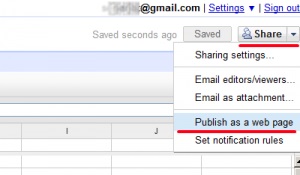
Кликнете върху бутона "Старт издателство":
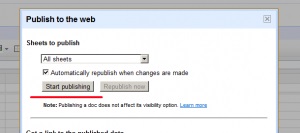
От второто падащо меню изберете настройката "HTML код за вграждане в страница":
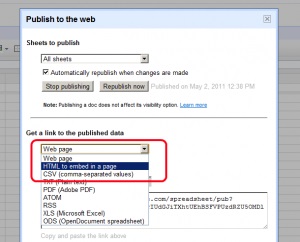
Последната стъпка е да поставите код за вградена в резултат на запис в текстов джаджа или блог страница WordPress:
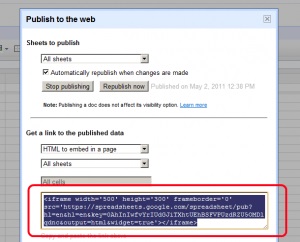
За да отворите формуляра за обща употреба, просто кликнете върху бутона "Още действия", и изберете "Вграждане":
Добави вградена рамка код в блога си:
С цел да се осигури достъп до презентациите, достатъчно, за да зададете настройки за поверителност, и след това кликнете върху бутона "Споделяне":
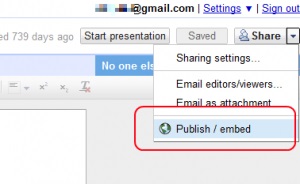
Кликнете върху "Публикуване документа":
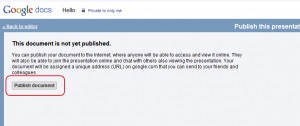
След това поставете кода вградена рамка в блога си:
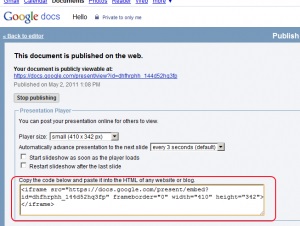
документи в Google Документи
За да споделите документ, натиснете бутона "Споделяне" и след това изберете "Публикуване в интернет ...":
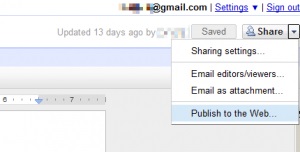
Натиснете бутона "Започване на публикуването":
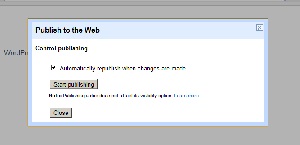
След това добавете код за вградена в блога си:
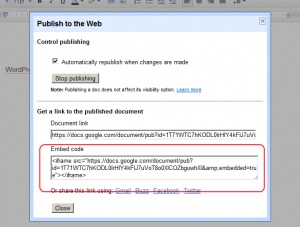
Външни документи. док. DOCX и .pdf
За да добавите документ, без да го конвертира във формат Google Docs, използвайте Качи> Досиетата и премахнете отметките пред които са отговорни за конвертиране на файлове:
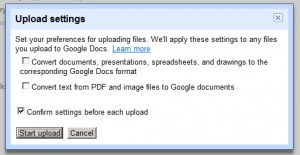
Преминаване към списъка с файлове, изберете файла и кликнете върху връзката Споделяне:
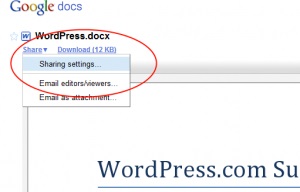
Направете файл публично за всички.
Копирайте код за вградена в блога си:
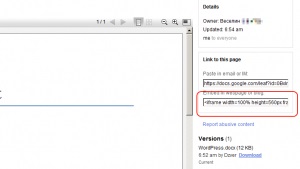
Google Calendar - безплатен календар от Google. Можете да публикувате календар във вашия WordPress блог, като копирате подходящ код. За да получите код, изпълнете следните стъпки.
Изберете Настройки на връзката в менюто вляво.
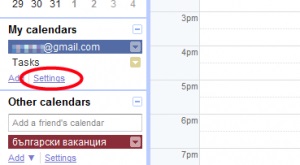
Отидете на "Споделяне на този календар":
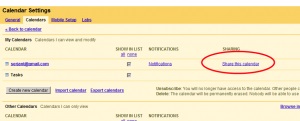
Съставяне на календарна обществено ползване в квадратчето "Нека този календар обществен", след това кликнете върху «Save»:
Кликнете върху раздела «генерал»:
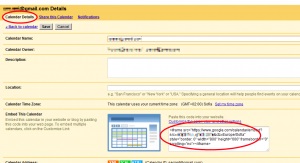
Свързани статии
